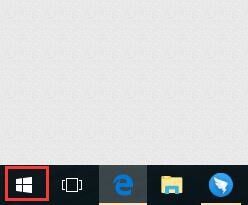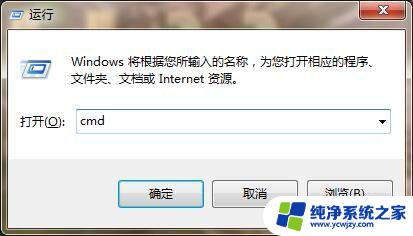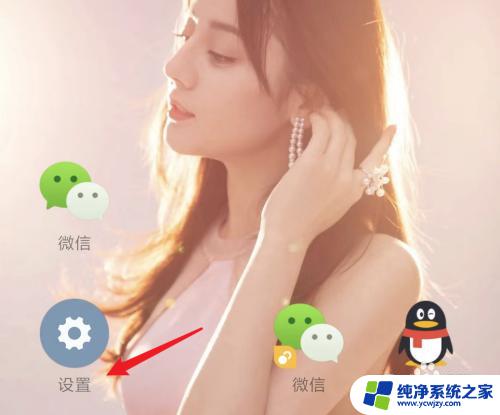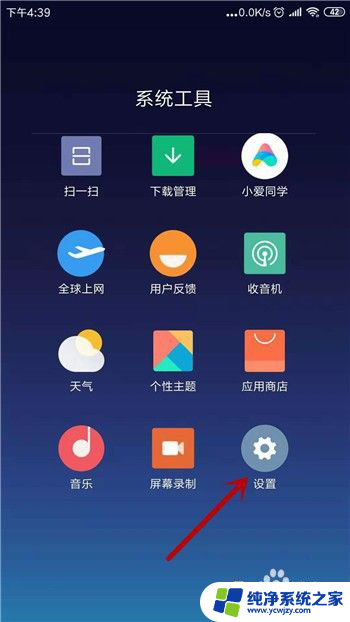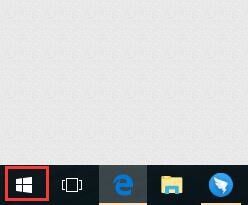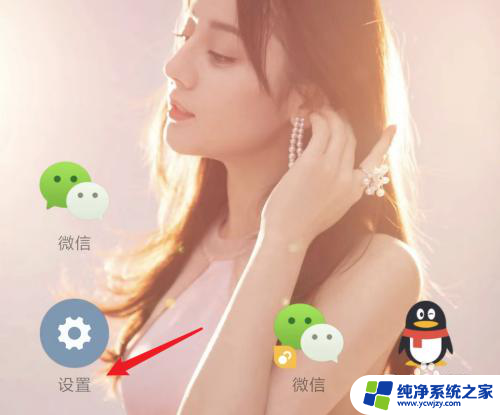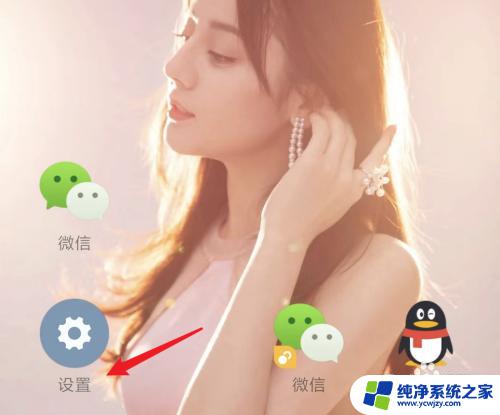本地连接已连接却不能上网怎么办 本地连接显示已连接但无法上网的解决方法
更新时间:2023-11-30 10:00:19作者:jiang
本地连接已连接却不能上网怎么办,当我们使用电脑连接本地网络时,有时候会遇到一种状况:本地连接已连接上了,但却无法上网,这种情况常常让人感到困扰,因为无法上网将会给我们的工作和生活造成很大的不便。这个问题并不是无解的。在这篇文章中我们将为大家介绍一些解决本地连接已连接但无法上网的方法,希望能帮助大家顺利解决这一问题。
步骤如下:
1方法一:点击网络图标,选择“网络设置”。 2再点击“更改适配器选项”,右键点击你的网络选择“禁用”。再右键点击你的网络选择“启动”。
2再点击“更改适配器选项”,右键点击你的网络选择“禁用”。再右键点击你的网络选择“启动”。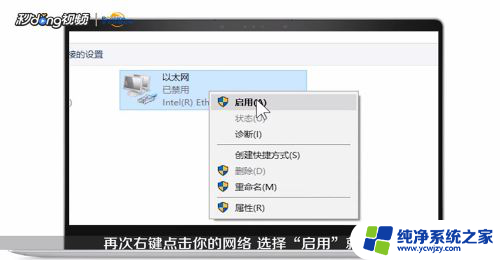 3方法二:如果电脑连上网,但是浏览器无法上网。就打开IE浏览器,点击“工具”-“Internet选项”。再点击“高级”。
3方法二:如果电脑连上网,但是浏览器无法上网。就打开IE浏览器,点击“工具”-“Internet选项”。再点击“高级”。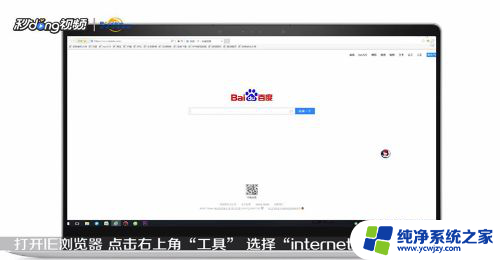 4再点击“重置”,勾选“删除个人设置”,重置后再打开浏览器就可以了。
4再点击“重置”,勾选“删除个人设置”,重置后再打开浏览器就可以了。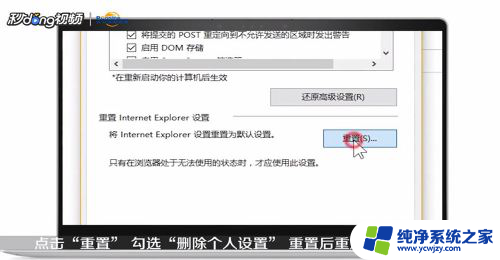 5方法三:首先点击“开始”,选择“Windows管理工具”。再选择“高级安全Windows防火墙”。
5方法三:首先点击“开始”,选择“Windows管理工具”。再选择“高级安全Windows防火墙”。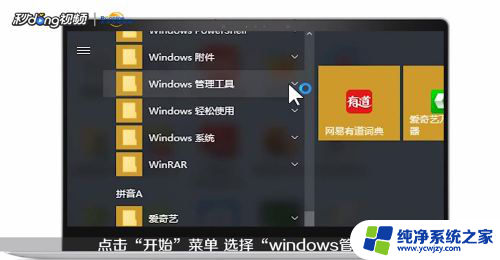 6再弹出的窗口中找到“入站规则”,看下是否被禁止了。
6再弹出的窗口中找到“入站规则”,看下是否被禁止了。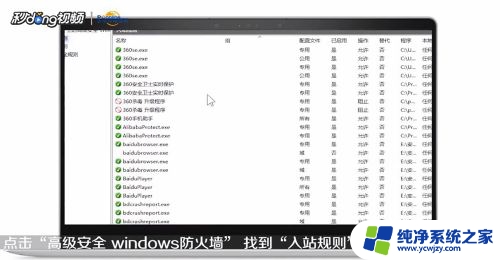 7如果被禁止了,就右键点击浏览器名字,点击“启用规则”就可以了。
7如果被禁止了,就右键点击浏览器名字,点击“启用规则”就可以了。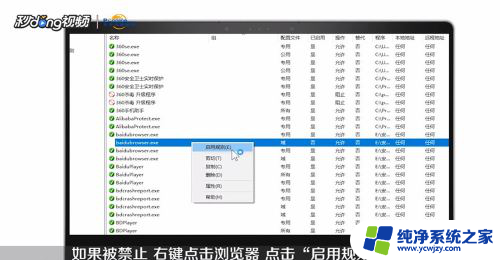
以上就是遇到本地连接已连接但不能上网的解决方法,如果你遇到这种情况,可以按照以上步骤来解决,非常简单快速。